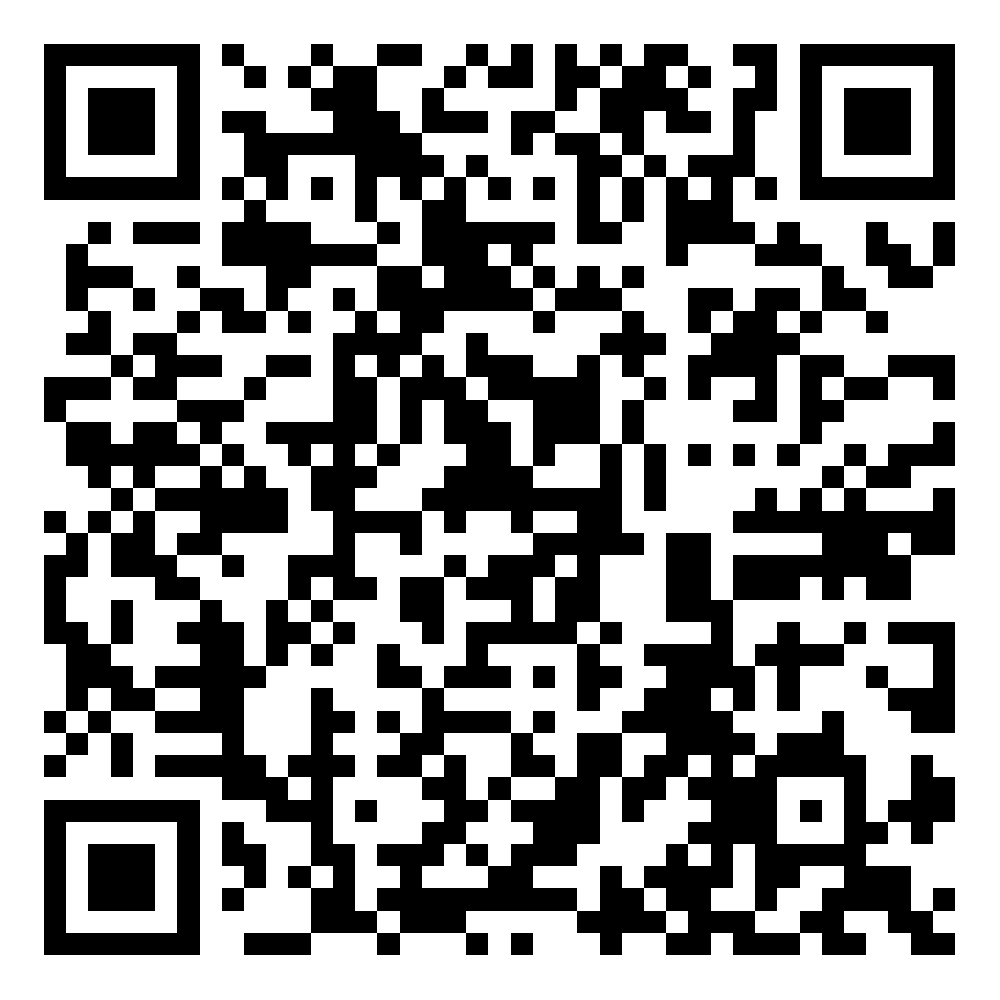Steam桌面令牌-使用教程
目录:
如需下载中文汉化版,请前往Steam桌面令牌-平头哥CSGO汉化版
一、Steam新账号绑定手机
在使用Steam桌面令牌绑定新账号之前,请先在Steam网页端/客户端,账户明细里添加绑定手机号码,再到Steam桌面令牌添加绑定令牌
1、Steam网页端添加绑定手机号码
打开Steam网页端,点击用户名,找到【账户明细】点击进入

2、账户明细 > 联系信息 >添加手机号码

3、选择号码的国家地区 > 输入要绑定的手机号码 > 下一步

4、请先前往您Steam账号绑定的邮箱里确认邮件链接

5、在邮箱里找到Steam发送的确认邮件 > 点击添加手机号码

6、邮件确认完成

7、回到刚刚的Steam网页端点击下一步

8、输入Steam发送的短信验证码 > 下一步

9、完成Steam手机号绑定

二、Steam桌面令牌-绑定添加新账号
1、第一次使用Steam桌面令牌,打开后请选择【第一次使用,登录添加Steam令牌】

2、点击【添加新账号】

3、输入Steam用户名和密码

注意:因为Windows中文输入法编码的问题,输入的用户名是带有空格的,届时登录会发生错误。

解决方法:Windows系统在右下角切换英文键盘输入,这样就不会有空格问题!

4、输入Steam发送至邮箱里的验证码
如果是新注册的Steam账号,因还未开启邮箱令牌保护,就不会有这一步的邮箱代码验证,直接跳过。

5、maFile令牌文件加密设置,可防止他人从你的maFile令牌文件中盗取您的Steam账号
建议:如果是做CSGO搬砖的用户,需要用到CSGO养号助手和Buff自动发货程序的,建议不要设置令牌文件加密,因为加密后程序无法读取文件,建议在电脑安装有杀毒防护软件,可保护电脑免遭木马病毒入侵盗号!
如果需要设置令牌文件加密的,设置后请务必记住您令牌文件的密码,如果忘记了令牌文件密码,您将无法使用令牌!

6、Steam令牌恢复码
每个账号在设置绑定Steam令牌,都会有一个R开头的恢复码,请务必一定要把这个恢复码记下来!很重要!!!假如您的手机号码遗失,无法接受短信,且需要换绑令牌/换手机号码/或停用令牌等,这时候就需要用到Steam令牌恢复码,可以说这个Steam账号的最高级密码!如果遇到令牌文件丢失,且没有记下恢复码,那么就只能求助Steam客服了!

7、输入Steam发送的短信验证码

8、输入Steam令牌恢复码
输入刚刚记下的令牌恢复码确认

9、Steam账号绑定令牌完成
提示成功关联绑定就说明已经完成,请务必保存好您的令牌恢复码!

Steam桌面令牌可以添加多个账号,如需继续添加新的账号,再按照上面的方法重复一次即可。

三、Steam桌面令牌-导入账号
1、如果之前已经有使用过Steam桌面令牌软件的,已有生成maFile令牌文件,可在第一次使用软件时,选择【导入已有的Steam令牌文件】来批量导入账号信息

2、也可以从【文件】>【导入账号】

3、根据您的maFile文件所在的路径选择导入

四、令牌文件加密/解密
1、选择账号设置令牌密码
从账号列表框里选择需要设置加密的账号,再点击【令牌密码设置】

2、输入密码

3、再次输入密码确认

4、令牌密码设置完成

如果令牌要解除密码,设置和加密步骤一样,请按照提示设置即可。
五、从Steam桌面令牌移除账号(非解绑)
如果是想要更换电脑使用,直接复制目录下的maFile文件即可,可随意更换电脑,没有任何影响,不用冷却时间。如果想要更换电脑使用,也想从旧电脑上的Steam桌面令牌移除账号信息的,可以按照以下步骤执行
此操作并非令牌解绑,只是单纯从软件上移除而已,如需账号令牌解绑,请前往:解绑Steam桌面令牌
1、选择需移除的账号
从账号列表框里选择需要移除的账号,然后选择【账号设置】>【从manifest文件上移除】

2、确认移除

3、完成移除

六、解绑Steam桌面令牌
将账号解除令牌绑定,解绑后账号可以在手机/Steam桌面令牌重新绑定令牌
注意:解绑后再重新绑定令牌,账号一般会有2/7/15天的市场交易冷却时间。
1、选择解绑账号
选择需要解绑的账号,点击【账号设置】>【解绑删除令牌】

2、解绑确认
选择:是,直接解绑Steam令牌

3、输入确认码
根据提示框的验证码输入确认继续

4、解绑完成

七、常见问题解答
1、无法正常访问Steam社区
由于Steam桌面令牌是需连接Steam社区的网络使用,而国内网络无法直连Steam社区,所以如果没有开启加速器/本地反代/VPN,可能发生“无法连接到远程服务器”或无法获取令牌验证码。
在使用Steam桌面令牌前,请使用VPN、本地反代、或加速器,任选其一工具来保证网络可以正常访问Steam社区。
Steam社区免费加速器:UU加速器、奇游加速器、迅游加速器...自行选择其一使用
本地反代免费工具:steamcommunity 302
有条件的推荐优先使用VPN,其次是本地反代,最后是各类加速器
2、本地反代工具steamcommunity 302使用方法
2.1、完成下载并解压出文件,右键”以管理员身份运行“打开steamcommunity 302

2.2、点击【启动服务】开启
如果电脑安装有360防护软件,会弹出Hosts文件修改拦截提醒,直接允许即可

2.3、如需退出,请点击【停止&退出】即可

3、什么是maFile文件
maFile文件是当您账号绑定了Steam令牌后生成的账号令牌文件,里面不单有账号的二次验证密钥,还有账号的token、cookie、session、id等信息,所以此文件的重要性,不言而喻!
如果您的maFile文件被盗,就相当于您的Steam账号被盗,所以请务必保管好,习惯备份此文件,避免让陌生人远程您的电脑,同时也应在电脑上安装杀毒防护软件。
4、maFile文件在哪里
当您在Steam桌面令牌绑定账号后,会在Steam桌面令牌的文件目录下maFiles文件夹里生成对应账号的maFile令牌文件。


5、Steam传回“GeneralFailure”
手机号码问题:如果在添加绑定新账号时,出现【Steam传回”GeneralFailure”】提示,是手机号码添加不上,请先在Steam网页端/客户端里绑定手机号码,再来Steam桌面令牌绑定账号,详细步骤请查看使用教程。
网络问题:如果在登录/重新登录时出现【Steam传回”GeneralFailure”】提示,一般都是网络问题,请检查您的网络,推荐使用VPN,可以解决此问题。如果开启VPN还是不行,请把VPN网络区域设置为:和Steam账号相同的国家/地区。